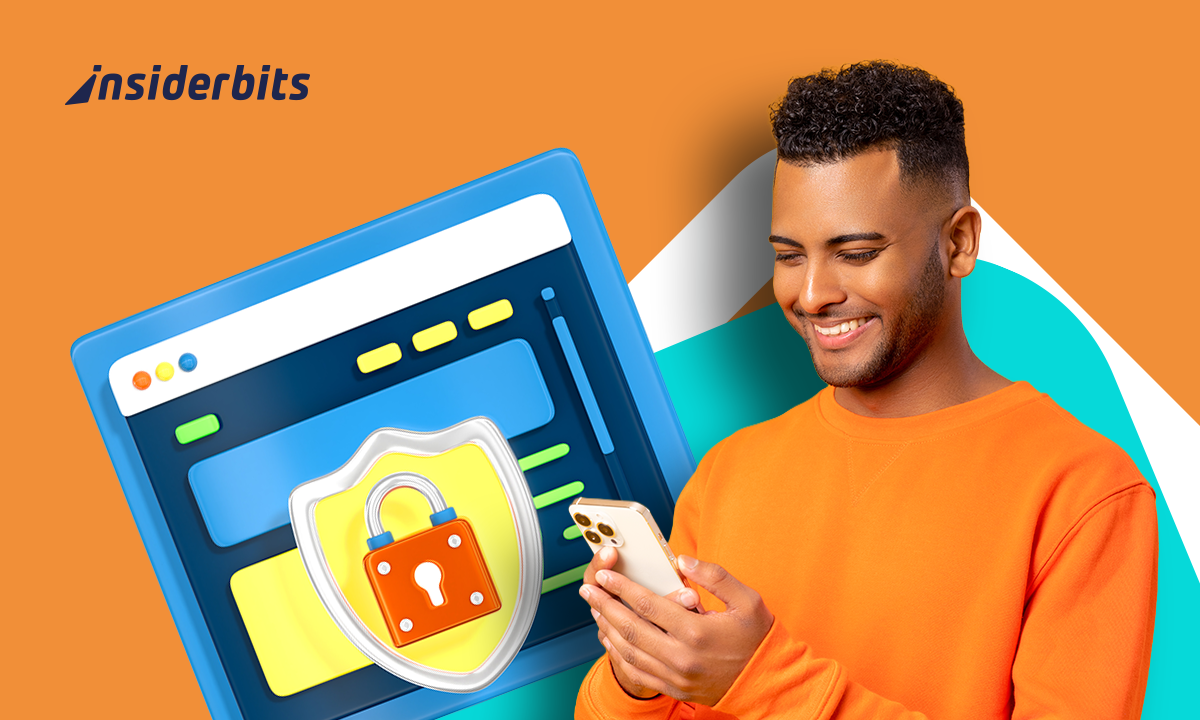WhatsApp è fuori uso? Come voi, molte persone hanno sperimentato questo problema e le ragioni per cui si verifica sono diverse. Potrebbe trattarsi di un guasto generale del sistema della piattaforma, di problemi di connessione o del telefono stesso.
Indipendentemente dal caso, noi di Insiderbits vi aiuteremo a risolverlo. Vi spiegheremo in dettaglio cosa potete fare, quindi non perdete altro tempo e scopritelo subito.
4.3/5
Controllare gli elementi essenziali di WhatsApp
Esistono una serie di azioni essenziali da intraprendere ogni volta che il vostro WhatsApp è fuori uso. È possibile eseguire rapidamente questi passaggi per verificare se l'errore riguarda il telefono o qualcosa di generale.
Controllare la connessione a Internet
Come punto di partenza, è necessario esaminare la connessione a Internet del dispositivo. È molto probabile che se WhatsApp non funziona o è inattivo, è dovuto a guasti della rete e non a problemi generali dell'app. Se questo è il vostro caso, dovete controllare la rete Wi-Fi o verificare se avete dati mobili attivi. A tal fine, procedere come segue:
- Spegnere e riaccendere il routerAttendere qualche secondo e verificare la presenza di un segnale (se si dispone di Wi-Fi). Se si attiva quando si disattiva la rete, cioè con i dati del telefono, si sa già dov'è il guasto. Ma se nulla di tutto ciò funziona, è necessario escludere altre possibilità.
- Controllare se il piano dati è attivo o se l'operatore ha problemi di copertura. In caso di problemi di questo tipo, è opportuno attendere che la compagnia telefonica risolva il problema.
Prova il roaming dati
Avete cambiato il vostro paese e non state ricevendo WhatsApp messaggi, né vengono inviati? È probabile che non abbiate attivato il roaming dati sul vostro Android. Anche se il roaming è attivo, di solito non vale per il roaming dati. Questo potrebbe essere il motivo per cui avete WhatsApp non funziona. Ecco come attivare questa funzione:
- Aprire la sezione "Impostazionisezione ".
- Andate alla sezione che dice "Carta SIM e dati mobili."
- Selezionare la carta che interessa (se ce ne sono due).
- Aprire la sezione "Informazioni e impostazioni della SIMsezione ".
- Vai alla pagina "Impostazioni di rete".
- Cerca "Roaming dati" e procedere all'attivazione.
Se il vostro telefono è un iOS, potete attivare o disattivare il roaming dati nel modo seguente:
- Aprire la sezione delle impostazioni.
- Andate alla sezione che dice "Dati mobili."
- Vai a "Opzioni" e premere la seconda opzione disponibile. Si aprirà una serie di impostazioni associate alla linea e alla rete.
- Lì, vedrete "Roaming datiper poterlo attivare immediatamente.
Verificare che la "Modalità aereo" non sia attiva.
Si prevede di attivare "Airplane mode" senza rendersene conto. Quando si esegue questa operazione, tutte le reti vengono disattivate, e questo potrebbe essere il motivo per cui la vostra WhatsApp è fuori uso. Sebbene il percorso possa variare a seconda del modello o della marca del telefono, questa opzione dovrebbe trovarsi nelle impostazioni. Quindi, per verificare se è attiva, procedete in questo modo:
- Aprire la sezione "Impostazionisezione ".
- Vai alla pagina "Reti mobilisezione ".
- Trova il "Airplane mode" e disattivarla facendo scorrere il dito verso sinistra.
Una volta fatto questo, controllate se WhatsApp funziona. In caso contrario, un'altra opzione è quella di andare al menu superiore dello schermo. Qui, dovete scorrere verso il basso e disattivare il simbolo dell'aereo.
Riavviare il dispositivo mobile
If WhatsApp è fuori usoL'opzione più comune è quella di riavviare il telefono. A volte questa operazione è utile, altre volte no. Tuttavia, poiché spegnerlo e riaccenderlo è veloce, è possibile farlo per escludere qualsiasi problema. Una volta eseguita questa operazione, attendere qualche minuto e verificare se WhatsApp non funziona o se ora funziona perfettamente.
Utilizzare altre app o siti web
Un altro metodo da provare è quello di utilizzare applicazioni o siti web per verificare che tutto funzioni correttamente. Aprite applicazioni come Instagram, Facebook, TikTok, X, o Telegram per verificare se funzionano.
Se nessuna delle app funziona, WhatsApp potrebbe non essere l'unica a non funzionare. Potrebbe trattarsi di un guasto del vostro operatore, quindi dovreste procedere in modo diverso. Contattate l'azienda per telefono per sapere se nella vostra zona c'è un guasto temporaneo.
Guasti generali della piattaforma: WhatsApp non funziona
Se WhatsApp non funziona dopo aver eseguito le operazioni sopra descritte, controllare la propria zona. I guasti generali potrebbero non essere globali, quindi potrebbero essere un problema del vostro paese, città o regione.
Questo tipo di guasto si è verificato spesso, causando talvolta interruzioni del servizio WhatsApp. In alcuni casi, si è verificato un problema simultaneo con altri server gestiti da Meta.
Confermare lo stato di WhatsApp
È possibile controllare lo stato del proprio WhatsApp tramite il sito web Downdetector. Questa pagina mostra una mappa dei guasti in tempo reale. Utilizzando una "mappa di calore", potrete vedere in diretta dove sono i problemi nelle varie applicazioni o siti web. Zoomando e selezionando "WhatsApp", potrete vedere dove si trovano i guasti (potrebbero essere solo nella vostra città).
È inoltre possibile utilizzare lo strumento IsItDownRightNowche ha la stessa funzione del precedente. Memorizza i rapporti sugli errori e controlla continuamente lo stato del servizio. È possibile controllare la sezione WhatsApp per verificare se ci sono guasti.
Oltre a comunicare su WhatsApp è in basso, questo sito web mostra un grafico. Questo vi segnala i risultati degli ultimi dieci controlli automatici corrispondenti allo stato del servizio.
Controllare il social network X
La piattaforma X è una fonte di informazioni, poiché molti utenti la usano spesso per lamentarsi di problemi specifici. Basta cercare "WhatsApp non funziona" o "WhatsApp non funziona." È possibile esaminare i commenti per vedere se sono stati eliminati, dove, quando e perché.
In questo modo, avrete la conferma di non essere gli unici ad avere questo problema. Considerate che WhatsApp ha un account su X, quindi è possibile consultare i suoi post. Troverete alcuni dettagli informativi su incidenti, guasti o informazioni correlate.
WhatsApp non funziona: Non funziona per me!
Se, dopo aver verificato quanto sopra, il vostro WhatsApp non funzionaallora il problema potrebbe essere solo vostro. In tal caso, ciò che segue è la conferma del motivo per cui l'applicazione non funziona. In tal senso, eseguire le seguenti azioni per verificare che tutto sia configurato correttamente.
Arresto forzato
Sui dispositivi Android, è possibile scegliere di "Interrompere forzatamente" WhatsApp se è stato bloccato in qualsiasi momento. Per farlo, premete l'icona di WhatsApp e toccate "Informazioni." Qui dovrete selezionare "Arresto forzato". Se non riuscite a farlo in questo modo, procedete come segue:
- Vai alla pagina "Impostazionisezione ".
- Vai a "Applicazioni".
- Cerca "WhatsApp".
- Toccare l'app per aprire le opzioni.
- Scegliere "Fermarsi".
Una volta fatto questo, accedete nuovamente a WhatsApp e verificate che l'applicazione funzioni correttamente.
Dati di base
Un problema comune quando WhatsApp non funziona è che i messaggi non arrivano. Quindi, potreste non aver ricevuto messaggi per molte ore e pensare: WhatsApp non funziona! Ma non è questo il caso, perché quando si apre l'app, tutto arriva "in una volta". Se questo è il vostro caso, è possibile che abbiate attivato l'opzione "Limitazione dati in background".
In tal caso, le app non aperte non funzioneranno finché non le aprirete. E anche se ci sono molte notifiche, non le vedrete. Ecco come verificare se questa opzione è attiva:
- Aprire "Impostazioni".
- Espandi "Applicazioni".
- Selezionare la voce "Gestore dell'applicazione".
- Cerca "WhatsApp".
- Vai a "Impostazioni".
- Vai alla pagina "Utilizzo dei datisezione ".
- Cerca "Dati di base" e attivare l'opzione.
In questo modo, potrete ricevere tutti i vostri messaggi anche senza usare WhatsApp.
Cancella la cache
If WhatsApp non funziona o lento, non è necessario disinstallarlo o riavviarlo. Quello che si può fare è "Cancellare la cache". Questa opzione si trova in "Gestione applicazioni". Una volta lì, cercate l'applicazione in questione, cliccate su archiviazione, dove appariranno questi elementi, e cliccate su "Cancella i dati."
Malware
Se il telefono è dotato di un virus o malware, può compromettere il funzionamento di WhatsApp e di altre applicazioni. I problemi legati al malware possono causare WhatsApp si blocca. Inoltre, influisce sulle prestazioni, sulla sicurezza e sulla privacy della piattaforma. Per proteggere il dispositivo e le app, è necessario adottare misure di sicurezza, quali:
- Mantenete aggiornati il sistema operativo e le applicazioni.
- Scaricate un antivirus e non installate applicazioni da fonti non affidabili.
- Fate attenzione alle e-mail e ai messaggi sospetti.
- Non cliccate su link o file sconosciuti.
Aggiornare l'app
Assicuratevi di avere installato l'ultima versione di WhatsApp. La maggior parte degli aggiornamenti avviene automaticamente, ma per sicurezza Insiderbits consiglia di controllare il Play Store o l'App Store.
For Android devices
Aprire il negozio di applicazioni Google Play Store, quindi:
- Toccare la parte superiore sinistra dello schermo.
- Toccare "Le mie app e i miei giochi."
- Cerca "WhatsApp."
- Controllare se ci sono applicazioni da aggiornare; in caso affermativo, toccare "Aggiornamento."
Per i dispositivi iOS
Andate sull'App Store e seguite questi passaggi:
- Fare clic sull'immagine in alto a destra.
- Passare il dito verso l'alto.
- Verificare la presenza di eventuali aggiornamenti.
- Verificare se WhatsApp è presente e, in caso affermativo, aggiornarlo.
Eliminate l'applicazione WhatsApp e scaricatela di nuovo.
Se nessuna delle soluzioni sopra descritte funziona, e si ha ancora WhatsApp non funzionaprovare a rimuovere e reinstallare WhatsApp. Eseguite un backup delle vostre informazioni, cioè delle vostre chat, con una copia di sicurezza. Per farlo in modo efficace, procedete come segue:
- Aprite l'applicazione WhatsApp.
- Toccare i tre punti in alto a destra.
- Aprire la sezione "Impostazionisezione ".
- Vai alla pagina "Chat" nel menu.
- Cerca "Backup".
- Cercate l'ultima copia locale.
- Press “Save".
Attendere qualche minuto mentre il backup è in esecuzione. Il tempo dipende dalle dimensioni del backup e potrebbe essere necessario un po' di tempo se il backup è di molti gigabyte.
Una volta completato il processo, è possibile disinstallare l'app dal telefono e installarla nuovamente. Ricordarsi di selezionare "Ripristina backup" quando si accede all'app.
4.3/5
Godetevi l'applicazione
Ora sapete cosa fare se il vostro WhatsApp è fuori uso. Prendete nota dell'opzione che ritenete migliore e iniziate a scartarla finché l'app non funziona correttamente. Se anche voi siete interessati a rilevare se qualcuno è spiare il vostro WhatsApp, possiamo aiutarvi. Basta cliccare sul link e apparirà l'articolo di interesse. Buona fortuna!